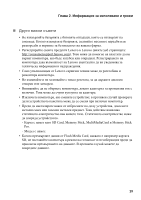Lenovo IdeaPad N585 (Bulgarian) Safty and General Information Guide - Page 24
Почистване, клавиатурата, компютъра, дисплея
 |
View all Lenovo IdeaPad N585 manuals
Add to My Manuals
Save this manual to your list of manuals |
Page 24 highlights
Глава 2 1 2 3 4 1 2 3 50/50 4 5 6 18

18
Глава
2.
Информация
за
използване
и
грижи
Почистване
на
клавиатурата
на
компютъра
1
Напоете
мека
чиста
кърпа
с
малко
чист
спирт
за
разтриване
.
2
Избършете
всяка
повърхност
на
клавиатурата
с
кърпата
.
Избърсвайте
клавишите
един
по
един
;
ако
бършете
няколко
клавиша
едновременно
,
кърпата
може
да
се
закачи
за
съседен
клавиш
и
евентуално
да
го
повреди
.
Погрижете
се
върху
клавишите
или
между
тях
да
не
попада
течност
.
3
Оставете
клавиатурата
да
изсъхне
.
4
За
да
почистите
трошиците
и
прашинките
между
клавишите
можете
да
ползвате
флакон
със
сгъстен
въздух
или
студен
въздух
от
сешоар
.
Почистване
на
дисплея
на
компютъра
1
Избършете
внимателно
дисплея
със
суха
,
мека
кърпа
без
мъх
.
Ако
забележите
подобни
на
драскотини
белези
върху
дисплея
,
това
може
да
са
петна
,
прехвърлени
от
клавиатурата
,
когато
капакът
е
бил
натиснат
отвън
.
2
Внимателно
избършете
следите
с
мека
суха
кърпа
.
3
Ако
следите
останат
,
напоете
мека
кърпа
без
мъх
с
вода
или
разтвор
50/50
от
чист
спирт
за
разтриване
и
вода
без
замърсявания
.
4
Изстискайте
колкото
е
възможно
повече
от
течността
.
5
Избършете
дисплея
още
веднъж
;
не
оставяйте
течност
да
капе
в
компютъра
.
6
Задължително
подсушете
дисплея
,
преди
да
го
затваряте
.
Забележка
:
Не
пръскайте
почистваща
течност
направо
върху
дисплея
или
клавиатурата
.